Fastboot mode что это такое: Fastboot Mode что это такое на Андроид, как выйти из режима?
Fastboot mode — что это такое на планшете с Android OS? Правила использования и настройка
Автор android На чтение 3 мин.
 Когда вы включаете планшет, вы ждёте, что на нём загрузится операционная система. Но иногда кое-что идёт не так; вместо загрузки Android на дисплее отображается надпись Fastboot. Как правило, рядом находится изображение робота во вскрытом виде, намекающее на то, что в этом режиме у вас есть доступ к «внутренностям» системы.
Когда вы включаете планшет, вы ждёте, что на нём загрузится операционная система. Но иногда кое-что идёт не так; вместо загрузки Android на дисплее отображается надпись Fastboot. Как правило, рядом находится изображение робота во вскрытом виде, намекающее на то, что в этом режиме у вас есть доступ к «внутренностям» системы.
Вообще говоря, это очень полезный режим, позволяющий принимать команды от компьютера через подключенный USB-кабель. В Fastboot вы можете работать с файлами на планшете или смартфоне, прошивать его, устанавливать приложения, очищать разделы. Конечно, в «Опциях разработчика» тоже есть похожий инструмент – USB-отладка. Но данная опция даёт гораздо больше степеней свободы.
[su_note]Для полноценной работы режима Fastboot необходима и соответствующая программа на компьютере. Вообще говоря, инструмент для работы с фастбутом входит в поставку комплекса для разработчиков Android SDK. Но если вам нужна только эта его часть, вы можете воспользоваться отдельным инсталлятором Fastboot.[/su_note]
Название происходит от того, что в этом режиме устройства загружаются очень быстро: для загрузки требуется всего около 5 секунд.
Когда это нужно
[su_list icon=»icon: android» icon_color=»#006905″]
- Когда вы перепрошиваете смартфон/планшет прошивкой, которая не устанавливается «по воздуху» или через рекавери. Часто это модифицированные авторские прошивки.
- Когда вы получаете Root-доступ. Существуют методы получения рута, требующие управления устройствами через Fastboot.
- При восстановлении операционной системы или отдельных приложений. При работающем Android доступ к системным папкам может быть закрыт, что мешает необходимым операциям.[/su_list]
Это достаточно специфические случаи, требующие специфических инструментов. В повседневной жизни для комфортного пользования смартфоном или планшетом режим FastBoot не нужен.

Как войти
Как правило, режим быстрой загрузки нужен при необходимости управлять смартфоном или планшетом через компьютер. Поэтому, если у вас уже установлены нужные программы (ADB, Android SDK или Fastboot отдельно), вы можете ввести уже подключенный смартфон/планшет в состояние Fastboot командой с компьютера. Для этого на Android-устройстве должна быть включена опция «Отладка по USB» (ей мы посвятили отдельную статью).
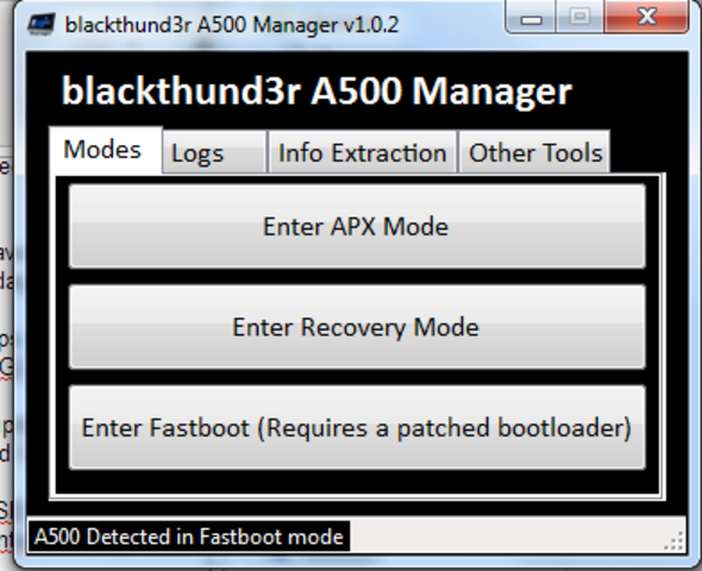
Как выйти
Иногда случается, что смартфон самопроизвольно загружается в режим Fastboot и не может из него выйти. Это следствие программного сбоя, которое устранить штатными способами не всегда получается.
Прямого выхода отсюда в нормальную загрузку Android не предусмотрено. Поэтому придётся искать обходные пути.
Если включение обычным способом постоянно приводит к запуску в Fastboot, стоит при следующей перезагрузке войти в Recovery. Для этого при загрузке смартфона/планшета нажмите клавишу питания вместе с кнопкой увеличения громкости (для разных моделей способы могут отличаться) и поступите наиболее радикальным способом: сбросьте устройство к заводским настройкам. Для этого выберите пункт Wipe Data/Factory Reset (его название может несколько отличаться). После этой процедуры ваше устройство снова будет нормально загружаться.
Чтобы на будущее предотвратить нежелательный фастбут, необходимо запретить её в настройках устройства.
[su_box title=»Как выключить Fastboot» style=»noise» box_color=»#1f7c27″]Для Android 2.3 и ниже нам нужно в Настройках открыть раздел «Приложения» и найти раздел «Быстрая загрузка». Начиная с версии 4.0, настройки FastBoot перекочевали в раздел Настройки/Экран/Быстрая загрузка. В обоих случаях нужно снять галочку напротив соответствующей строки. Так вы предотвратите быструю загрузку. Если она вам понадобится впоследствии, вы можете предварительно снова активировать FastBoot в этом же разделе.[/su_box]
Fastboot Mode что это такое на Андроид
Fastboot Mode что это такое на Андроид. Fastboot Mode – это программный компонент, который служит для увеличения скорости загрузки системы, отладки приложений и низкоуровневой прошивки. Подобный функционал встречается в ноутбуках не всех моделей, в основной Lenovo, Acer и Asus, также в планшетах и смартфонах на ОС Android.
Применения отличаются в зависимости от вашего устройства, если в ноутбуке данная настройка позволяет обойти BIOS и загрузиться в разы быстрее, то в Android это совсем другая функция, которая позволяет получить доступ к системной части смартфона и управлять им. Некое подобие root-режима для расширения прав доступа. Об этом намекает и само изображение, которое содержит разобранного робота.

Fastboot Mode, что это такое на Андроид?
Речь пойдёт именно про ОС Android, в которой эта функция не только помогает, но и вводит в ступор некоторых пользователей. Fastboot Mode предназначен для того, чтобы вы получили полный доступ к гаджету при использовании компьютера без ограничений по правам. Таким образом можно установить приложения, прошить смартфон/планшет, настроить системные параметры или открыть root-доступ.
Fastboot используется для разработки приложений под устройства и входит в состав среды Android SDK. Без данной программы или по крайней мере её элемента Fastboot, вы не сможете на ПК полноценно взаимодействовать с гаджетом.

Бывают случаи, когда автоматически устанавливается такой вид запуска смартфона, таким образом даже перезапуск гаджета не помогает. Причин бывает несколько, но не разобравшись с режимом вы не получите доступ к смартфону.
Fastboot Mode, что делать?
В общем функция очень полезна, ведь даёт больше свободы в управлении гаджетом через компьютер, но случается, что окно никто не вызывал, а оно навязчиво появилось и вы не знаете Fastboot Mode как выйти из него. Само окно выглядит приблизительно одинаково во всех смартфонах, оно содержит: техническую информацию о смартфоне и его комплектации и некоторые параметры режима.
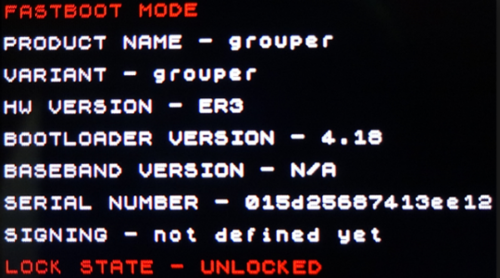
Существует несколько основных причин, по которым вы могли попасть в это меню:
- Вы случайно одновременно нажали клавишу блокировки и клавишу громкости, в некоторых моделях принцип отличается;
- Системный сбой в гаджете.
Когда пишет Fastboot Mode, вам первым делом необходимо проверить, возможно, вы можете перейти в нормальный режим и никаких проблем с системой нет. Для этого необходимо воспользоваться регулятором громкости, нажимая вверх вы будете менять активный элемент, когда дойдёте до надписи «Normal Boot» нажмите кнопку громкости вниз, чтобы активировать элемент.
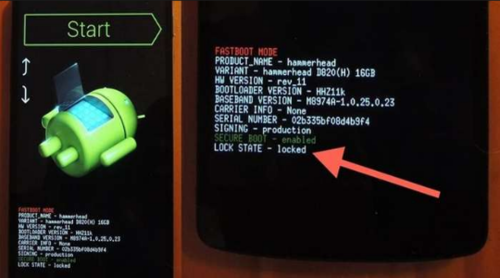
Такая ситуация случается и при включении режима для работы с ПК, а после этого автоматически переходит в окно Fastboot или забрав гаджет с сервисного центра вам забыли отключить эту функцию. Независимо от причины появления, стандартный запуск доступен подобным образом (кроме проблем с Android), таким же образом вы можете выключить функцию.
Также, чтобы больше не возникало окно с подобным режимом вы можете отключить функцию в настройках. Если вы не используете эти возможности, то лучше так и сделайте, вы его деактивируете, но в любой момент сможете вернуть в рабочее состоянии, зато не будет тревожить Fastboot Mode в телефоне. Делается это таким образом:
- Откройте меню «Настройки»;
- Выберите раздел «Экран»;
- Клик по вкладке «Быстрая загрузка»;

- Снимите галочку с одноименного пункта.
Так вы сможете заблокировать нежелательное появление Fastboot окна, а, если такая необходимость всё же возникнет, то вы вернёте её в активное положение.
Fastboot Mode — системный сбой
Другой случай значительно хуже, так как означает наличие сбоев в системе и не позволяет перейти в нормальный режим работы гаджета. Увы, но этот способ хоть и вернёт устройство в исправное положение, но цена за это действие весьма высока, полное форматирование содержимого, при этом лучше вынуть SD-карту памяти.
- Нужно перейти в режим восстановления, делается это при помощи удерживания кнопки Power и качели громкости вверх или вниз, в зависимости от производителя;
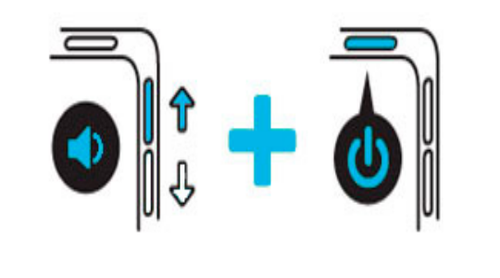
- Выберите появившийся элемент wipе dаta/fаctоry rеset, он произведет откат настроек;
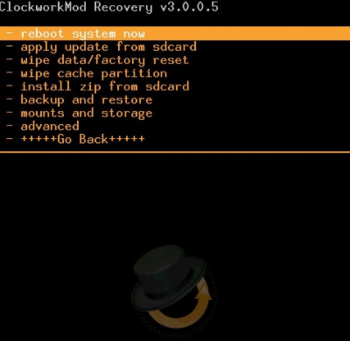
- Нажмите дополнительно wipе cаche pаrtition;
Возможно, после выполнения этих действий вам придется ещё и перепрошить свой смартфон или планшет, для этого используется ПК, но требуется не всегда. Соответственно, само хранилище будет очищено и настройки сброшены к заводским, но вы их можете установить заново.
Не стоит начинать сразу с этого пункта, возможно вы вошли случайно в режим Fastboot и вам нужно только выйти из него.
Выполнив действия проблема с Fastboot Mode должна быть устранена и устройство вернётся к нормальной работе. Чтобы в дальнейшем не испытывать подобных трудностей, просто отключите режим быстрой загрузки.
Что такое Fastboot mode на Андроид – как выйти из режима? [2020]
 Виталий Солодкий 20.04.2018 1
Виталий Солодкий 20.04.2018 1 Загрузка…
Загрузка…
Любая операционная система может давать сбои. Следствием такой неполадки может стать автоматический запуск режима Фастбут на Андроиде. Разберемся детальнее, зачем он нужен и как из него выйти.
Что это такое – Fastboot Mode на Андроиде?
Fastboot Mode – это компонент программного обеспечения смартфона, который в основном применяется разработчиками для настройки приложений и выполнения низкоуровневой переустановки операционной системы.
Применение режима зависит от устройства. Так, в ноутбуках он используется для обхода среды BIOS и, соответственно, ускорения запуска ОС. В отношении Android функционал немного другой: получение доступа и управление системным разделом.


Будет полезным
Fastboot можно сравнить с включением режима суперпользователя, который позволяет дать дополнительные права приложениям.
С помощью Фастбут для Андроида разрабатываются приложения, а он сам входит в общий перечень среды SDK. Без данного элемента невозможно выполнить полноценное взаимодействие мобильного устройства с персональным компьютером.
Причины запуска
Пользователи смартфонов и планшетов бывают очень удивлены, когда после перезапуска своего устройства обнаруживают не привычный рабочий стол, а неизвестное меню на английском языке. Среди основных причин запуска Fastboot Mode можно выделить следующее:
- Включение опции в настройках телефона самим пользователем.
- Программный сбой в операционной системе. Если Андроид не может выполнить загрузку в рабочем режиме, то автоматически задействуется Fastboot Mode.
- Прерванная или неудачная попытка перепрошивки устройства через режим восстановления.
- Удаление одного из системных файлов после получения прав суперпользователя.
- Проникновение вредоносного кода в систему устройства.
Поняв, что такое Fastboot на Android, необходимо изучить методы по его выключению. Иначе полноценно пользоваться смартфоном не получится.
Отключение Fastboot Mode

 Загрузка …
Загрузка …
В зависимости от причины появления, деактивировать режим быстрой загрузки можно напрямую через смартфон или при помощи компьютера. Для начала рассмотрим способ отключения через мобильное устройство, поскольку он гораздо проще и не требует глубоких познаний в работе с ПК.
Как выйти из Fastboot Mode на Андроид?
Оказавшись с телефоном, который загрузился в неверном режиме, прежде всего, следует попытаться выполнить обычную перезагрузку. Для этого достаточно зажать физическую кнопку питания на 10–20 секунд. Экран должен потухнуть и снова зажечься, после чего пойдет запуск ОС.
Также на дисплее смартфона может появиться запрос на выбор режима загрузки. Обычно присутствует три варианта:


- Recovery Mode – режим восстановления.
- Fastboot Mode – о котором идет речь.
- Normal Boot – обычный режим запуска, предполагающий загрузку операционной системы в привычном для нас виде.
Разобравшись, что это такое – Normal Boot на Андроид, следует выбрать соответствующий пункт и дождаться старта системы.
Порой два указанных выше способа не дают желаемый результат, поэтому может потребоваться воспользоваться альтернативным вариантом. Для его осуществления необходимо:
- Выключить смартфон, зажав кнопку питания. Если на устройстве съемный аккумулятор, то лучше будет его вытащить и вставить обратно через пару мгновений.
- Нажать и удерживать кнопку питания и увеличения громкости, пока на экране не запустится режим восстановления. Догадаться об этом можно по надписи в самом верху окна – Android System Recovery.
- Используя кнопки изменения громкости, выбрать пункт «reboot system now».
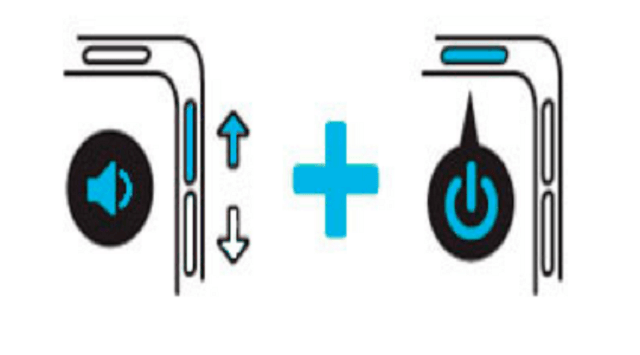
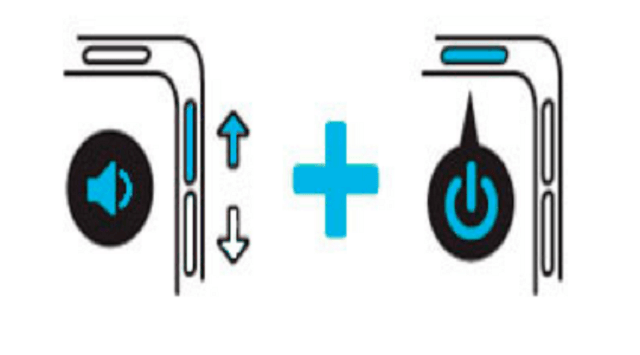
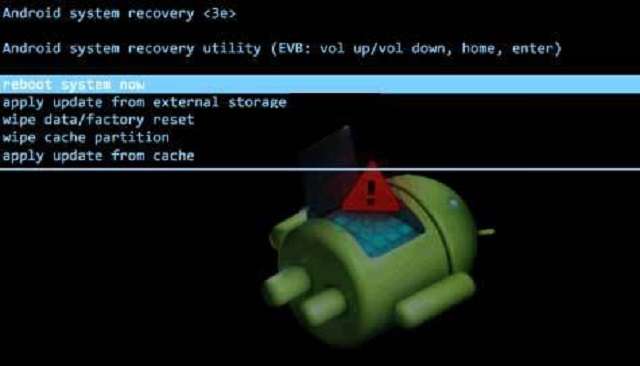
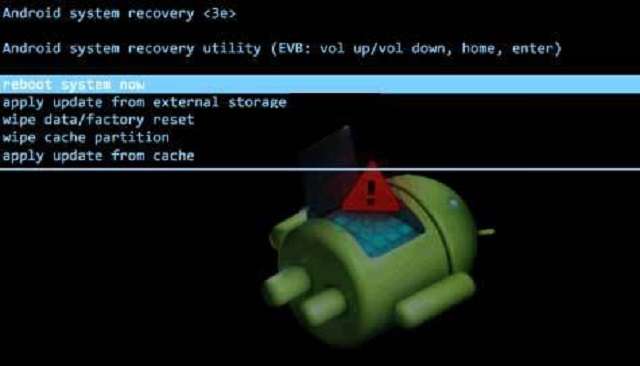
Аппарат перезагрузится и отобразит привычную версию операционной системы.


Обратите внимание
Чтобы избежать запуска Fastboot Mode в дальнейшем, следует проверить настройки мобильного устройства. А именно посетить раздел «Специальные возможности» и деактивировать опцию «Быстрое включение».
Как выйти через компьютер?
В случае, когда операционная система дала сбой, то выполнить отключение обычными методами не получится. Рассмотрим пошагово, как выйти из Fastboot Mode на Андроиде через компьютер:
- Отыскать в Интернете драйвера для мобильного устройства (ADB driver). Для каждой марки и модели телефона они отдельные.
- Разархивировать скачанные драйвера в папку.
- Подключить мобильный телефон к компьютеру через USB-кабель.
- Нажать левой кнопкой мыши на ярлык «Мой компьютер» и выбрать пункт свойства (на примере Windows 7).
- В левом блоке нажать на ссылку «Диспетчер устройств».
- В открывшемся списке раскрыть пункт «Другие устройства».
- Нажать правой кнопкой мыши на строку «ADB Interface», затем кликнуть пункт «Обновить драйвера».
- В открывшемся окне нажать «Выполнить поиск на компьютере» и указать папку, куда были разархивированы скачанные драйвера. Если все выполнено правильно, то вместо «ADB Interface» отобразитья название модели устройства.
- Нажать «Пуск», затем программу «Выполнить».
- В строке «Открыть» следует ввести «cmd» для запуска командной строки.
- Отобразится окно, где следует напечатать «fastboot reboоt». С помощью команды произойдет перезапуск смартфона или планшета в нормальном режиме.


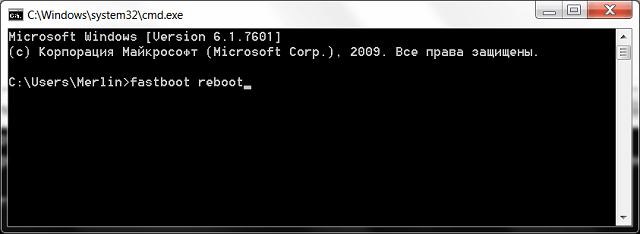
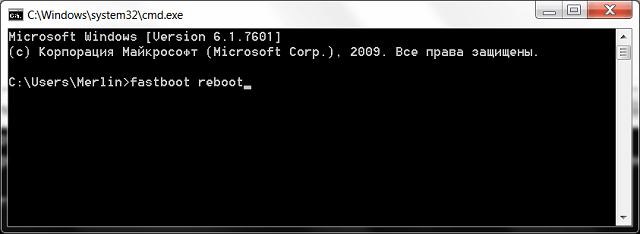
Этот метод позволяет понять, как включить телефон на Android, если Fastboot был активирован по причине системного сбоя. Однако следует учитывать, что повреждение системных компонентов могло быть фатальным и запустить систему не удастся ни одним из приведенных методов. Выходом из положения станет сброс до заводских настроек или обращение в сервисный центр для перепрошивки мобильного устройства.
Представленный выше материал помогает разобраться, что это такое – Fastboot Mode на Андроиде, а также выполнить его отключение несколькими способами.
FastBoot Mode – что это такое на Андроид, что значит режим ФастБут
Пользователи смартфонов на операционной системе Android (и не только) иногда сталкиваются с FastBoot. Но что означает появление данного режима, для чего он нужен? Для лучшей наглядности будем рассматривать ОС Андроид.
Что такое режим ФастБут?
Дословно FastBoot никак не переводится на русский язык. При таком режиме операционные системы смартфонов или планшетов не отключаются полностью. Он переводится в «спящий» режим, а выключается через 5 секунд. Поэтому обычный пользователь или разработчик может прошивать, перепрошивать гаджет, а также восстанавливать операционную систему.
FastBoot находится в сегменте памяти гаджета, который скрыт для записи и чтения, поэтому навредить смартфону с помощью программного обеспечения невозможно. Работа устройства в данном режиме практически не разряжает аккумулятор. Но перейти к экрану приветствия, который появляется при загрузке, не получится.
Благодаря тому, что FastBoot не является частью операционной системы, это позволяет переводить устройство, используя его в данном режиме, даже если ОС повреждена. То есть, происходит прямое взаимодействие с модулями гаджета, не затрагивая «операционку».
DNX FastBoot Mode
Использование данного режима актуально для восстановления загрузчиков планшета. Перевести гаджет в FastBoot можно при:
- Нажатии определенной комбинации кнопок включения/выключения и громкости («+» или «–»). На дисплее под логотипом высветится надпись «DNX FASTBOOT MODE», и планшет зависнет в ожидании ввода команд для работы с DNX. Чтобы перейти в привычное состояние устройства, нужно зажать кнопку «POWER» на 5-10 сек.
- Сбоях в работе операционной системы.
- Неправильной прошивке, выполненной пользователем.
- Подключении гаджета посредством USB-кабеля к компьютеру с запущенной функцией «Быстрое включение».
- Получении Root-доступа.
Просто перезагружая смартфон, перевести его из быстрой загрузки в FastBoot не получится. Следовательно, нужно прибегать к нестандартным способам.
Команды
Разделы смартфона, к которым можно обращаться:
- boot;
- recovery;
- system;
- userdata;
Перед командами можно использовать ключи:
- -w − стереть данные пользователя и кэш;
- -s <серийный номер> − указать серийный номер устройства;
- -p <product> − указать название устройства;
- -c <cmdline> − переопределить kernel commandline;
- -i <vendor id> − указать вручную USB vendor id;
- -b <base_addr> − указать вручную базовый адрес kernel;
- -n <page size> − указать размер страниц nand, по умолчанию 2048.
| Команда | Действие |
| fastboot devices | Список присоединенных устройств в режиме fastboot. |
| fastboot flash <раздел> <файл> | Прошивает файл .img в раздел устройства. |
| fastboot erase <раздел> | Стереть раздел. |
| fastboot update <имя_файла.zip> | Прошивка файла имя_файла.zip. |
| fastboot flashall | Прошивка boot + recovery + system. |
| fastboot getvar <имя_переменной> | Показать переменные bootloader. |
| fastboot continue | Продолжить с автозагрузкой. |
| fastboot reboot | Перезагрузить аппарат. |
| fastboot reboot-bootloader | Перезагрузить девайс в режим bootloader. |
Выход из режима
Если пользователь случайно перевел гаджет в FastBoot и не может из него выйти, решение проблемы следующее:
- Кнопку питания зажмите на 30-40 секунд. Гаджет должен выключиться. Спустя 30 секунд, устройство должно самостоятельно запуститься, вернувшись в привычное для пользователя состояние.
- Вынимаем аккумулятор на 20-25 секунд (если он съемного типа). Затем вставьте аккумулятор обратно и включите гаджет, в течение 30 секунд удерживая кнопку питания.
- Подключите гаджет к компьютеру посредством USB-кабеля. Загрузите драйвер, чтобы ПК распознал планшет или смартфон. Переходим в консоль компьютера, вводим туда fastboot reboot/code>. Должна выполниться принудительная перезагрузка гаджета.
Выйдя из ФастБут, запускаем настройки смартфона и деактивируем данную опцию.
Что такое FastBoot mode в телефоне Андроид
Fastboot mode на Android — что это такое и как выйти
Каждое устройство на базе Android, имеет сервисный режим, который позволяет выполнять операции с системой он называется Fastboot Mode. Разберемся, что такое такое режим fastboot , вследствие чего он появляется и как с него выйти.
Что такое Fastboot — зачем он нужен
Данный режим является специальным программным компонентом, который необходим для увеличения скорости загрузки устройства. Основная его задача — низкоуровневая работа управления системой. Это своего рода некое подобие root-режима, но с очень скромным функционалом. Зачастую он используется для сброса телефона до заводских настроек.
Возможности fastboot mode:
- Перепрошивка устройства
- Настройка параметров, доступ к которым закрыт через обычное меню.
- Права доступа
- Установка приложений
- Обновление версии Андроид
Режим запускается до операционной системы Андроид. Этим самым дает возможность пользоваться даже при отсутствии Android на устройстве.
От куда появился Fastboot mode режим
Запустили телефон, а Андроид пишет fastboot, это могло произойти по следующему ряду причин:
- Неудачная прошивка
- Неудачное обновление
- Повреждение системных файлов
- Случайно зашли (вместе с кнопкой питания нажали на качельку звука, тем самым вызвали меню)
В любом из этих вариантов на дисплее вы будете видеть лежачего анрдоида с открытым пузом, а ниже данные о вашем устройстве.
Как выйти fastboot mode на Android
Существуют всего пять вариантов, как можно выйти из режима fastboot.
Первый вариант – зажмите кнопку питания на 15 секунд, после чего включите устройство. Так же не редко помогает зажать кнопки громкости + кнопка питания или кнопка «home» + кнопка питания
Второй вариант – Извлеките аккумулятор, после чего верните его на место и запустите устройство.
Третий вариант – Использую качельку громкости как кнопки навигацию меню выберите пункт «NormalBoot».
Громкость (+) позволит выбрать пункт
Громкость (-) позволит вам подтвердить выбранный пункт.
Четвертый вариант – сброс до заводских настроек.
Если вы проделали все четыре способа и вам ничего не помогло тогда остается последний самый крайний вариант.
Пятый вариант – программный сброс с помощью ПК.
Для этого нам понадобиться:
- Компьютер или ноутбук.
- Найти, скачать, установить драйвера для нашего устройства.
- Кабель микро-юсб.
Алгоритм действий:
- Находим, скачиваем драйвера.
- Подключаем устройство по кабелю микро юсб к ПК или ноутбуку
- Устанавливаем драйвера которые скачали.
- После установки драйверов, запускаем командную строку (Win+R пишем cmd, жмем enter)
- В командной строке пишем «fastboot reboot» нажимаем Enter.
Теперь смартфон должен удачно запуститься. Можем отключаться от кабеля, закрывать командную строку и т.д.
Как отключить fastboot на андроид навсегда
Данная возможность есть лишь на единичных моделях. Деактивируем загрузку fastboot. Для этого нам нужно:
- После нормального запуска устройства зайти в меню «настройки»
- Далее выбрать вкладку «Экран»
- После чего выбрать пункт «Быстрая загрузка» и снять с него галочку
Данные пункты могут отличаться, на большинстве телефонов их вовсе нет.
Теперь данная проблема вас больше беспокоить не будет.
Fastboot Mode на Android: что это и зачем нужно?
Рассказываем о системном режиме для продвинутых пользователей.
Большинство пользователей при виде меню Fastboot сразу перезагружают смартфон, чем могут нанести непоправимый ущерб гаджету. Предлагаем разобраться, что это такое, и как им безопасно пользоваться.
Что такое Fastboot Mode?
Fastboot Mode — режим быстрой загрузки, который необходим для управления смартфоном через компьютер. С ним неоднократно сталкивались владельцы Android-смартфонов, когда при включении устройства вместо привычной заставки появляется экран с анимацией и непонятными данными, которые на первый взгляд больше напоминают сбой системы.
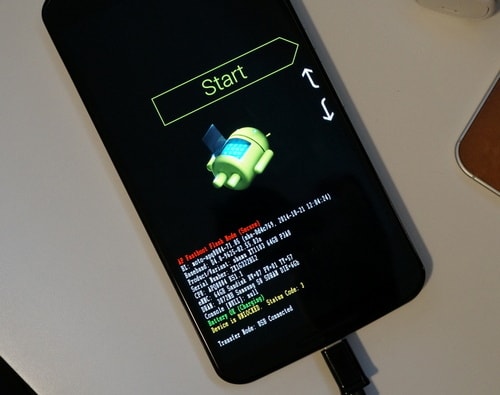
Данный режим является неотъемлемой частью операционной системы Android, которая предоставляет доступ управления устройством через ПК. С его помощью можно перепрошить смартфон, изменить и настроить всевозможные параметры, устанавливать дополнения, а также распределить права доступа. Основная идея заключается именно в настройке и прошивке гаджета.
Как зайти в Fastboot?
Метод входа в Fastboot Mode зависит от компании-производителя гаджета. Владельцы устройств от Samsung и HTC могут зажать кнопки «Домой» и снижения громкости. На гаджетах LG и Sony необходимо одновременно зажать кнопку питания и повышения громкости, а владельцам Nexus придется зажимать всю качельку громкости и клавишу питания.
В некоторых случаях режим Fastboot может открыться самостоятельно. Обычно это случается по следующим причинам:
- Ошибка при установке новой прошивки гаджета.
- При включении смартфона были одновременно зажаты клавиша питания и громкости.
- Сбой системы.
- Получение root-прав.
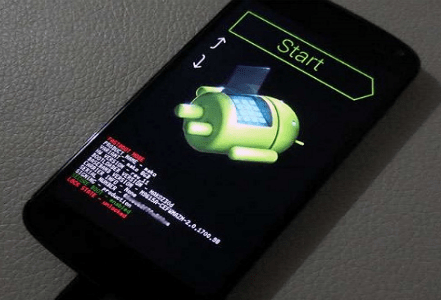
При открытии Fastboot на экране появится зеленый робот Android и информация о вашем девайсе. Первым делом необходимо проверить, работает ли устройство в нормальном режиме — при помощи кнопки регулирования громкости найдите вкладку «NormalBoot» и выберите ее, нажав на кнопку питания. Если после этого смартфон начал привычную загрузку, значит с ним все в порядке.
Системный сбой
Если нажать на «NormalBoot» не удается, или на дисплее вместо информации об устройстве есть только надпись «FastBoot Mode», это свидетельствует о том, что в системе произошел сбой. Восстановить работу смартфона можно двумя способами.
Важно! При своеобразной «полной» перезагрузке на смартфоне удалятся все данные, включая фотографии, музыку и приложения. Рекомендуется извлечь карту памяти.
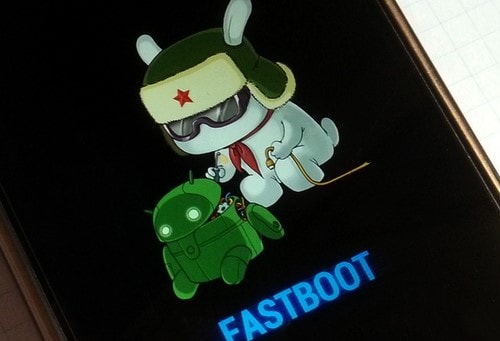
Первым делом одновременно зажмите кнопки включения и увеличения (или уменьшения) громкости. В появившемся меню найдите и выберите пункт «wipe data/factory reset». Теперь нужно подождать, пока устройство произведет откат до заводских настроек — это может занять несколько минут.
Если данный способ оказался неэффективным, можно попробовать второй. Его можно использоваться только в крайнем случае и на устройствах со съемным аккумулятором. Извлеките аккумулятор и вставьте его обратно, а затем на 30 секунд зажмите кнопку питания. Если снова откроется FastBoot Mode, то выход только один — установить новую прошивку при помощи ПК. В этом случае придется изучать форум 4PDA, хотя принцип действия в большинстве случаев идентичен.
 Загрузка…
Загрузка…
Fastboot Mode на Андроиде: что это такое
Даже опытные пользователи частенько задаются вопросом: «Fastboot Mode на Андроиде: что это такое и как им нужно правильно пользоваться?». Владельцы устройств из линеек марок HTC или Nexus, возможно, что уже сталкивались с необходимостью ввода в командной строке fastboot. В таком случае они знают, на что способен данный инструмент на самом деле.
Мы же в рамках представленной статьи предлагаем поговорить о том, для чего нужен протокол Fastboot, что он собой представляет, какую пользу и угрозу несет в себе. Информация представлена лаконично и понятно, чтобы даже у новичков не возникало вопросов по данной теме. Ну что же, предлагается начать уже сейчас!
Fastboot Mode: что это такое?

Используется для записи данных во флэш-память самого устройства с ОС Андроид. Как правило, нужен для прошивки образов режима восстановления, ядра и загрузчика. С помощью Fastboot можно восстанавливать резервные копии Nandroid, также удобно проводить обновление системы или же сменять заставку.
На самом деле у него достаточно много возможностей, но нужны рут-права и вторичный загрузчик программ по типу HBOOT для HTC. Владельцы устройств Nexus получат несколько больше возможностей. Обусловлено это тем, что устройства имеют многоопциональный стоковый загрузчик, как в случае с ADB, Fastboot принято относить к Android SDK.
Т.е. мы имеем дело к быстрой загрузкой. Действительно, Fastboot в некоторых моделях ноутбуков служит для ускорения загрузки системы. В таком случае наблюдается обход БИОМ и отладка приложений. В мобильных устройствах его цели являются несколько иными. На планшетах и смартфонах с ОС Андроид данный режим нужен для того, чтобы обеспечить доступ к системным компонентам устройства и управления ними за счет применения ПК.
Используя его возможности, пользователь может установить ПО, перепрошить гаджет, восстановить приложение. Получение рут-прав и выполнение резервного копирования также входят в возможности программы. Нередко используют Fastboot разработчики, которые проводят тестирование ПО, да и для других целей он может быть применен.
Но рассказав о целях режима, стоит сказать, что же это, по сути. Итак, перед вами фастбут в ОС Андроид, который является независимым, отдельным от ОС программным компонентом. Он применяется на аппаратном уровне и прописан в памяти чипа. Именно данная независимость и дает возможность загружать устройство, если даже будут возникать неполадки с ОС.
Программный код Fastboot Mode будет расположен в области памяти, что защищена от записи и чтения. Т.е. его повреждение является исключением.
Fastboot Mode: случаи активации

Среда режима может быть запущенной ручным способом. В таком случае нужно воспользоваться стандартным меню или же за счет одновременного зажатия на выключенном устройстве кнопки включения и клавиши громкости. Но есть случаи, когда Fastboot будет запущен сам. На самом деле ничего хорошего в этом нет. Причиной для самозапуска будет неудачная перепрошивка, получение прав суперпользователя, замена штатной среды восстановления модифицированной, системный сбой. Тут же можно обозначить наличие повреждений файлов на операционной системе Андроид.
Выход из Fastboot
Мы уже обсудили, как включать режим. Об этом можно понять, если увидеть на экране телефона надпись Fastboot и картинку вскрытого робота.
В том случае, если не были внесены в конфигурацию гаджета какие-то изменения, то причиной перехода к загрузке в быстром режиме может стать временный сбой. Рекомендовано провести перезагрузку устройства. Если и после этого будет написано Fastboot, а также отсутствует переключение в обычный режим работы, то значит, присутствуют еще более серьезные неполадки.
Не исключено, что гаджет нужно будет перепрошивать, обращаясь к специалистам сервисного центра, так как проблема действительно очень серьезная. Но если этого нет, тогда нужно попробовать выйти из Fastboot своими силами.
Для этого известны 2 способа. Первый предусматривает выход через телефон, второй с помощью ПК. Итак, перезагрузите для начала устройство. Удерживайте клавишу включения и громкости примерно 10 секунд, пока устройство не включится и на экране не появится Sеlect Boot Mode, также телефон может загрузиться в привычном режиме. В меню выбирайте опцию Normal Boot. Подождите, пока устройство включится.

Если извлечь аккумулятор телефона, то также можно выйти из Fastboot. Но устройство должно иметь съемную батарею в таком случае. Порой приходится и загружать телефон с Fastboot, когда гаджет только забрали из сервисного центра. Обусловлено это тем, что он был подсоединен к ПК. Причина этого заключается в том, что забыли выключить режим Fastboot в настройках устройства.
Если это так, то зайдите в настройки, перейдите в раздел Экран или же Специальные возможности. Перейдите в Быструю загрузку и уберите галочку, которая будет стоять напротив опции.

С помощью ПК можно выйти из Fastboot также. Нужно установить приложения Fastboot и ADB, а затем провести подключение телефона к ПК. Проведите активацию отладки с помощью USB, произведя запуск от имени администратора командной строки. Выполните запуск команды fastboot reboot. Это эффективный способ отключения опции.
Если и в таком случае проблема не будет решена, значит нужно выполнить сброс устройства к параметрам разработчика. Скопируйте все данные, которые являются для вас важными. Перенесите их на симку и карту памяти и достаньте их. Перезагрузку устройства стоит выполнять за счет режима Recovery. Нужно найти в меню опцию wipе dаta/fаctоry rеset и сделать откат с ее помощью.
В качестве дополнительного метода рекомендуется произвести очистку хранилища. Обязательно для этого стоит обратиться к опции wipе cаche pаrtition.
Fastboot: перевод устройства в режим
Это служебный режим, к которому прибегать приходится, если нужно изменять конфигурацию устройства с помощью ПК. К примеру, при необходимости установки модифицированной прошивки или же получения рут прав без использования стороннего ПО. Загрузка может потребоваться, если нужно получить полный доступ к папкам ОС Андроид или же заняться восстановлением операционной системы. Т.е. Fastboot может быть альтернативным решением инструментам режима Recovery.
Вход в режим Fastboot выполняется на разных устройства иначе. Если это смартфон фирмы Асус, тогда зажмите кнопку включения и громкости вместе. А вот для устройств Nexus и HTC – кнопку включения и снижения громкости. В телефонах Сони Fastboot будет загружаться, если нажать увеличение громкости и включить гаджет с помощью ПК, т.е. соединив устройств с помощью USB.
Но есть и общий способ загрузки Fastboot, который подойдет для любого устройства, что работает на ОС Андроид. Итак, нужно скачать и установить на ПК программу под названием Adb Run. Запустите ее на ПК. Включите в настройках телефона отладку с помощью USB и подключите устройство к компьютеру. Выбирайте в программе пункт Reboot – Reboot Bootloader. На этом все. Процедура будет запущена. Вам лишь останется дождаться ее завершения, чтобы использовать телефон и ПК на свое усмотрение дальше.

Понравилась статья? Поделиться с друзьями:
Может быть полезно:
Fastboot Mode — HardReset.info
 Это протокол / инструмент, который используется для записи данных непосредственно во флэш-память устройства. На практике Fastboot используется для прошивки восстановлений, загрузчиков и ядра на устройство Android. В режиме быстрой загрузки вы сможете восстанавливать резервные копии, изменять заставку, а также прошивать обновления системы.
Это протокол / инструмент, который используется для записи данных непосредственно во флэш-память устройства. На практике Fastboot используется для прошивки восстановлений, загрузчиков и ядра на устройство Android. В режиме быстрой загрузки вы сможете восстанавливать резервные копии, изменять заставку, а также прошивать обновления системы.
Как открыть Fastboot на Android? Как использовать Fastboot с ПК?
Большинство устройств Android перейдут в режим быстрой загрузки с помощью следующей инструкции:
- Нажмите и удерживайте кнопку питания.
- На экране коснитесь и удерживайте Выключение. При необходимости подтвердите, нажав OK.
- Включите, удерживая кнопку питания и кнопки уменьшения громкости.
- В этот момент, когда включен режим быстрой загрузки, подключите устройство Android к ПК с помощью кабеля USB.
- После этого откройте окно терминала на компьютере.
- Теперь вы сможете найти серийный номер устройства в списке ПК.
Если у вас возникают проблемы с открытием режима быстрой загрузки на вашем смартфоне, лучшим решением будет перейти на HardReset.info YouTube Channel Fastboot Mode Playlist, чтобы найти руководство по вашей модели телефона.
Для чего нужен fastboot?
Fastboot Mode — удивительно полезный инструмент, с помощью которого вы можете выполнять множество полезных операций, таких как:
- разблокировка / повторная блокировка загрузчика,
- прошить кастомное рекавери,
- прошить кастомное ПЗУ,
- фотовспышка,
- ,
- изменить заставку,
- восстановить резервную копию Android.
Ядро флэш-памяти
В приведенных ниже уроках вы можете узнать, как открыть режим Fastboot:
.
Fastboot Mode XIAOMI Mi 9, как на
Как зайти в режим fastboot на XIAOMI Mi 9 ? Как открыть режим быстрой загрузки на XIAOMI Mi 9? Как выйти из режима быстрой загрузки на XIAOMI Mi 9?
Узнайте, как получить доступ к Android 9.0 Pie в скрытом режиме . Следуйте нашим инструкциям и загрузите XIAOMI Mi 9 в режиме быстрой загрузки. Щелкните здесь, чтобы прочитать о режиме быстрой загрузки.
Первый способ:
- Удерживайте нажатой кнопку питания несколько секунд, чтобы выключить устройство.

- Затем нажмите кнопки Уменьшение громкости и Power на пару секунд.

- Когда появится режим Fastboot Mode, отпустите все клавиши.
- Отлично! Вы будете в режиме быстрой загрузки.

Второй метод:
- На первом этапе выключите мобильный телефон с помощью клавиши питания.

- После этого на короткое время удерживайте увеличения громкости и кнопки питания .

- Отпустите все кнопки, когда увидите логотип Mi.
- Теперь выберите «Fastboot» и подтвердите это.

- Молодец! Ваш смартфон должен быть в режиме быстрой загрузки.

Если вы нашли это полезным, нажмите на звездочку Google, поставьте лайк
Facebook или подписывайтесь на нас на
Twitter и
Instagram
доля
Твитнуть
Режим быстрой загрузки (XIAOMI Mi 9)





Рейтинг:
1.0 —
1 отзыв
Режим загрузки
Режим восстановления
Как активировать режим Fasboot в XIAOMI Mi 9 — Загрузка в загрузчик — видео
Статьи
Как дезинфицировать мышь и клавиатуру?

Что такое TikTok?

Что такое Zoom Boom?

Статьи

01 апреля 2020
Как дезинфицировать мышь и клавиатуру?

07 мая 2020
Что такое TikTok?

25 мая 2020
Что такое Zoom Boom?
Увидеть все
.
Как загрузиться в режиме быстрой загрузки [Для всех телефонов Xiaomi]
E Войдите в режим быстрой загрузки на Xiaomi : для устранения некоторых проблем, возникающих в устройстве Android, предоставляется вариант режима быстрой загрузки. С ее помощью можно самостоятельно решить мелкие проблемы телефона. Здесь мы показываем, как запускает и останавливает режим быстрой загрузки на телефоне Xiaomi . Также поймите его значение здесь.
Как загрузиться в режиме быстрой загрузки [для всех телефонов Xiaomi]
Что такое режим быстрой загрузки?
С помощью этого режима возможна полная перезагрузка телефона.Это очень полезно, если вы забыли графический ключ или блокировку отпечатков пальцев. Помимо этого, он также используется для обновлений и восстановления. Он также используется для восстановления данных, резервного копирования и т. Д.
Шаги для загрузки в режим быстрой загрузки на любом смартфоне Xiaomi:
Ниже приведены два способа загрузки любых устройств Xiaomi в режим быстрой загрузки. Совместимые телефоны: Xiaomi Mi Mix 3, Mi MIX, Redmi K20 Pro, Poco F2, Mi MIX 2, Mi 8, Mi 5, Redmi Note 7 Pro, Redmi Note 6 Pro, Redmi Note 5 Pro, Redmi Note 4, Redmi Note 3, Redmi 7A, Redmi 6A, Redmi 5A, Redmi 4A, Redmi Go, Redmi Note 5, Redmi Y1, Redmi Y2, Redmi Y3, Redmi 7S, Mi A1, Mi A2, Mi Max, Mi 4i и т. Д.
Как запустить режим быстрой загрузки на телефоне Xiaomi с помощью аппаратных клавиш
- Прежде всего выключите телефон
- После этого нажмите и удерживайте кнопку уменьшения звука и кнопку включения некоторое время.
- После этого кнопки можно будет отпустить, когда на вашем телефоне начнет появляться экран режима Fastboot.
- Теперь на телефоне будет включен режим fastboot, потом появится какой-то такой экран.
Загрузитесь в режим быстрой загрузки с помощью команды ADB
Это альтернативный метод входа в режим быстрой загрузки с помощью команды ADB.Вам нужно дать простую команду.
1. Установите ADB & Fastboot Driver на свой ПК / ноутбук.
2. Включите USB Debugging на вашем телефоне Xiaomi.
4. Подключите телефон Xiaomi к ПК / ноутбуку.
5. Откройте командное окно из меню «Пуск» на вашем ПК или нажмите правую кнопку мыши, удерживая нажатой кнопку Shift, и из опций выберите «Открыть командное окно здесь».
6. В командной строке на компьютере введите следующую команду, чтобы проверить, подключено ли ваше устройство.
adb devices
7. Теперь введите команду, указанную ниже, чтобы загрузить телефон Xiaomi в режим быстрой загрузки.
adb reboot bootloader
Ваш телефон автоматически перезагрузится в загрузчик. Теперь вы готовы к использованию для дальнейшего развития.
Как выйти из режима Fastboot
Метод очень простой. Просто нажмите и удерживайте кнопку питания, пока телефон не выключится. После этого перезагрузите телефон. Вы получите выход из режима быстрой загрузки.
Ниже приведен видеоурок о том, как загрузиться в режиме быстрой загрузки на любом телефоне Xiaomi.
.





